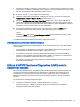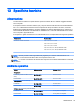User Guide - Windows 7
●
Per impostare una nuova sequenza di avvio che il computer utilizzerà a ogni accensione,
modificandola in Computer Setup.
●
Per selezionare dinamicamente il dispositivo di avvio, premendo esc mentre nella parte inferiore
dello schermo è visualizzato il messaggio “Press the ESC key for Startup Menu” (Premere ESC
per il menu Avvio), quindi premendo f9 per accedere al menu Boot Device Options (Opzioni
dispositivo di avvio).
●
Impostare sequenze di avvio variabili mediante MultiBoot Express. Questa funzione richiede
all'utente di specificare il dispositivo di avvio ad ogni avvio o riavvio del computer.
Impostazione di una nuova sequenza di avvio in Computer Setup
Per avviare Computer Setup e impostare la sequenza di avvio utilizzata a ogni accensione o riavvio
del computer, seguire le istruzioni riportate di seguito:
1. Accendere o riavviare il computer e quindi premere esc o tenere premuto il pulsante del volume
quando viene visualizzato il messaggio "Tenere premuto il pulsante Abbassa volume per entrare
nel menu di avvio BIOS" nella parte inferiore dello schermo.
2. Premere o toccare f10 per accedere a Computer Setup.
3. Utilizzare un dispositivo di puntamento, i tasti freccia o toccare lo schermo per selezionare
l'elenco Ordine di avvio legacy, quindi premere invio.
4. Per spostare il dispositivo in alto nella sequenza di avvio, utilizzare un dispositivo di puntamento
per fare clic sulla freccia su, oppure premere il tasto +.
oppure
Per spostare il dispositivo in basso nella sequenza di avvio, utilizzare un dispositivo di
puntamento per fare clic sulla freccia giù, oppure premere il tasto -.
5. Per salvare le modifiche e uscire da Computer Setup, fare clic sull'icona Save (Salva)
nell'angolo inferiore sinistro dello schermo, quindi seguire le istruzioni visualizzate.
oppure
Utilizzare i tasti freccia per selezionare Main (Principale) > Save Changes and Exit (Salva le
modifiche ed esci) e seguire le istruzioni visualizzate.
Scelta dinamica di un dispositivo di avvio tramite prompt f9
Per scegliere in modo dinamico un dispositivo di avvio per la sequenza di avvio corrente, seguire le
istruzioni riportate di seguito:
1. Accedere al menu Selezionare dispositivo di avvio accendendo o riavviando il computer, quindi
premere il tasto esc o tenere premuto il pulsante di riduzione del volume quando il messaggio
"Tenere premuto il pulsante Abbassa volume per accedere al menu di avvio del BIOS" viene
visualizzato nella parte inferiore dello schermo.
2. Premere f9.
3. Utilizzare un dispositivo di puntamento, i tasti freccia o toccare lo schermo per selezionare un
dispositivo di avvio, quindi premere invio.
Impostazione del prompt di MultiBoot Express
Per avviare Computer Setup e impostare il computer in modo da visualizzare il menu della sequenza
di avvio MultiBoot a ogni avvio o riavvio del sistema, seguire le istruzioni riportate di seguito:
74 Capitolo 11 Computer Setup (BIOS), MultiBoot e HP PC Hardware Diagnostics (UEFI)